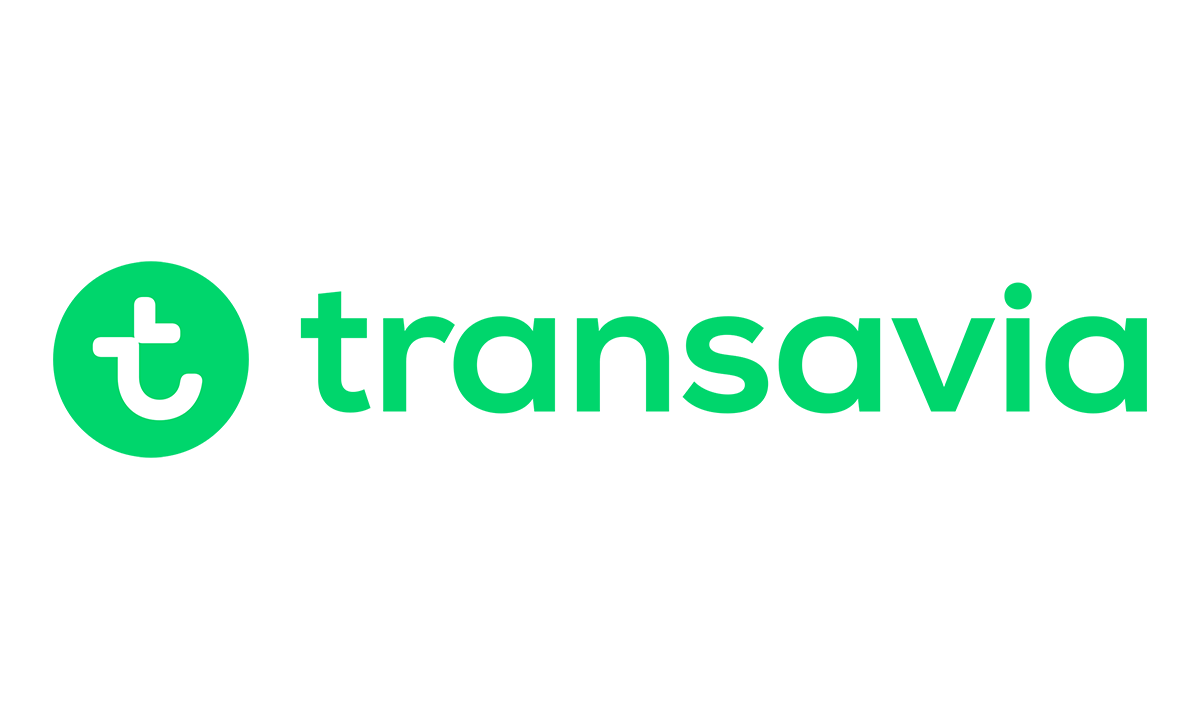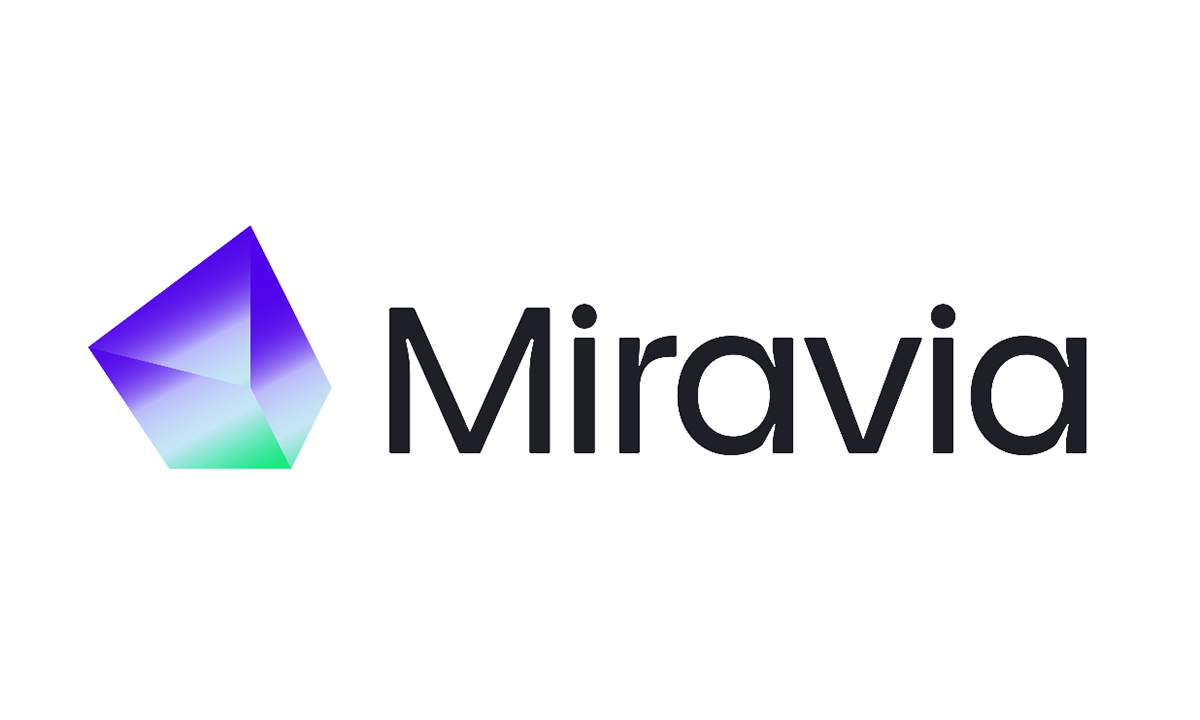En la era digital, mantener una red doméstica segura y ordenada no es opcional; es esencial. Si alguna vez te ha pasado que no sabes cuántos dispositivos están conectados a tu red o te preocupa que alguien más la esté usando sin tu permiso, es un buen momento para poner orden. Aquí te enseño cómo hacerlo organizando manualmente las direcciones IP de tus dispositivos mediante sus direcciones MAC. Al hacerlo, no solo tendrás un control absoluto sobre tu red, sino que también podrás detectar intrusos con más facilidad y evitar conflictos de red.
¿Por qué ordenar las IPs manualmente?
Cuando conectas dispositivos a tu red de forma desorganizada, es como si estuvieras permitiendo que cualquier dispositivo ocupe cualquier espacio sin criterios. Esto no solo dificulta la gestión de tu red, sino que también puede provocarte dolores de cabeza a largo plazo. Un ejemplo claro es no saber qué dispositivo tiene asignada qué IP, lo que puede ser un caos al intentar identificar problemas, caídas o posibles intrusiones.
Al reservar direcciones IP de forma manual, asignando cada IP a un dispositivo específico por su dirección MAC, obtienes varios beneficios:
- Mejor control y seguridad de la red
- Detección rápida de intrusos
- Evita conflictos de IP duplicadas
- Monitorización eficiente de todos tus equipos
Configurar el router y asignar IPs fijas
El primer paso es acceder al router de tu red. Si estás utilizando un router que te proporcionó tu proveedor de internet o has comprado uno más avanzado, ambos tienen opciones para organizar las IPs. En este caso, te explico cómo hacerlo con un TP-Link ER605, aunque el proceso es similar en la mayoría de routers.
Dentro de la configuración del router, hay una opción llamada DHCP, que básicamente asigna direcciones IP de manera automática cada vez que un nuevo dispositivo intenta conectarse. Aquí configuramos un rango de IPs dedicadas únicamente a dispositivos que no conocemos o que se conectan por primera vez. Este rango lo definimos de la IP 200 a la 250. Cualquier nuevo dispositivo que entre en esta red, incluidas posibles intrusiones, caerá en ese rango. Así podrás monitorear y detectar fácilmente cualquier intruso.
Por otro lado, todos los dispositivos que ya son parte habitual de tu red tendrán IPs asignadas de manera manual por debajo de la 200. Esto te permite tener un control estricto y saber exactamente qué dispositivo está ocupando cada IP.
¿Cómo asignar IPs manualmente?
Una vez dentro del panel de configuración de tu router, lo que hacemos es reservar direcciones IP. Esto se hace asociando la dirección MAC (como si fuera la matrícula de tu automóvil, pero para dispositivos) con una dirección IP fija. Así, cada vez que tu dispositivo se conecte, recibirá la misma IP y no cambiará nunca.
Por ejemplo:
- iPhone de Javi: IP 172.16.0.21 | MAC: D4:6D:6D:3A:FF:EE
- PC de sobremesa: IP 172.16.0.22 | MAC: E4:12:1D:6B:BC:AA
Este procedimiento lo haces una vez por dispositivo y lo tendrás automáticamente organizado.
Detectar intrusos fácilmente
Si de repente aparece un dispositivo nuevo en tu red, caerá dentro del rango que dejaste reservado para intrusos (entre la IP 200 y 250). De esta manera, al monitorear tu red, verás claramente qué IPs corresponden a dispositivos desconocidos y puedes actuar con rapidez, bloqueándolos o investigando más a fondo.
Puedes usar programas como NetScan, que te permiten escanear tu red y detectar qué dispositivos están conectados, sus direcciones MAC y IPs asignadas. De esa forma, si alguna IP del rango reservado aparece, sabrás que ha entrado un dispositivo desconocido.
Monitorización continua de la red
Monitorizar tu red es vital para asegurar que todo esté funcionando bien y que no haya caídas inesperadas en tus dispositivos más importantes. Aquí es donde programas como Uptime Kuma te serán de gran utilidad.
Uptime Kuma te envía una notificación en tiempo real si se cae algún dispositivo que debería estar siempre encendido. Por ejemplo, si tienes un NAS Synology o cámaras de seguridad IP conectadas permanentemente, no quieres que se desconecten sin que te enteres.
Puedes configurar Uptime Kuma para que te avise si alguna de estas IPs asignadas se desconecta, enviándote correos electrónicos o notificaciones push. Esto es esencial si tienes equipos críticos que dependen de estar siempre operativos.
Mantener un Excel de control
Una excelente práctica es crear un archivo Excel donde tengas listados todos tus dispositivos con su IP, MAC y nombre asignado. Así, si cambias de router o en algún momento necesitas restaurar configuraciones, solo tendrás que copiar y pegar esta información en el nuevo dispositivo sin perder el orden de tu red.
Este Excel podría tener las siguientes columnas:
- ID: Un número secuencial para saber cuántos dispositivos tienes asignados.
- MAC: Como mencioné, es la dirección única de cada dispositivo.
- IP: La IP fija que has asignado.
- Nombre del dispositivo: Un nombre que te permita identificar el dispositivo fácilmente.
Mantén este Excel actualizado cada vez que agregues un nuevo dispositivo a tu red para no perder el control. Es una tarea que te ahorrará muchas horas de gestión en el futuro.
Configuración avanzada para redes grandes
Si tienes una red con más de 50 dispositivos o estás pensando en armar una red más amplia, es probable que tu router actual no sea suficiente. Los routers de gama baja o los que vienen con los operadores suelen tener un límite de 40 a 80 direcciones IP reservadas. Si necesitas más, te conviene pasar a equipos más profesionales como el TP-Link ER605, que soporta hasta 1024 dispositivos.
Otra opción avanzada es utilizar soluciones de software como pfSense u OpenSense. Estas te permiten montar un router por software en un servidor. Sin embargo, requieren más conocimientos técnicos y un servidor dedicado. La ventaja es que con ese tipo de soluciones puedes gestionar grandes volúmenes de dispositivos, aplicar reglas de firewall avanzadas y tener un sistema de control más completo.
Conclusión
Tener tu red en orden es más importante de lo que parece. No solo te permitirá manejar mejor los dispositivos y evitar problemas de conexión, sino que te dará una capa adicional de seguridad para identificar rápidamente intrusos o caídas en tus equipos principales. Si tienes más de cinco dispositivos conectados en casa, vale la pena que des el paso y empieces a organizar todo.
No olvides usar herramientas como NetScan para escanear tu red, Uptime Kuma para monitorizar las caídas y Pal Alert para detectar intrusos. Y sobre todo, mantén un registro organizado de las IPs y direcciones MAC de tus equipos.
Una red organizada es una red segura y eficiente. No esperes a tener problemas para actuar. Toma hoy el control y disfruta de la tranquilidad de saber que tu red está bajo control.